
インスタやTwitterでBoxFreshによる質問箱が流行していますが、「アカウントを2つ作ってしまった」「使わないから退会したい」時に退会できないと話題になっていました。
特に利用料金を支払うアプリではないので退会しなくても問題はないのですが、自分のTwitterやインスタに質問箱による自動投稿が残ってしまう可能性があります。
気になる人は退会処理・アカウント削除方法を知っておいた上で実践してください。
コンテンツ
BoxFrashの退会方法

BoxFreshを使えば自分のTwitterやインスタに質問箱を設置することができ、アプリから質問をチェック可能となります。
フォロワーからの匿名の質問に答えてコミュニケーションを取ることが可能ですが、アプリが不要になった時の退会方法・アカウント削除方法がややわかりにくいです。
「会員登録」という形ではなく「連携して利用してもらう」スタンスであることが理由ですが、使わないアプリはさっさと会員から外れたいと思っている人にとっては気になる問題かもしれません。
BoxFreshのやり方やインスタで利用できる?詳細と使い方を徹底解説
アプリから退会できない!
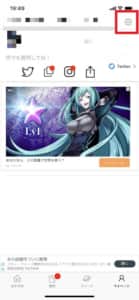
大抵のアプリでは「マイページ」から退会・アカウント削除することができます。
しかし、BoxFreshのアプリ版に関してはマイページの設定アイコンのような歯車をタップしても、退会画面が出てきません。
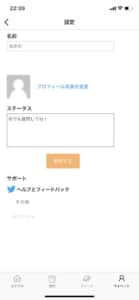
このページは歯車アイコンをタップした後の設定画面になりますが、2020年4月現在では「自分のプロフィールやアイコン」しか設定できません。
このページ以外から退会する必要がありますが、後は質問箱の内容を確認する等の機能しかないので、実質的に退会できないことになります。
ブラウザ版からは退会できる
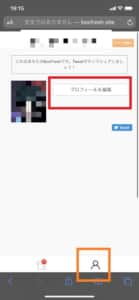
BoxFresh
ブラウザ版からBoxFreshにログインすれば、問題なく退会することができます。
まずはオレンジ枠のマイページアイコンをタップして、マイページの中から「プロフィールを編集」を選択してください。
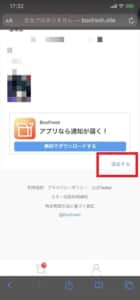
アプリ版にはなかった「退会する」という項目が表示されています。
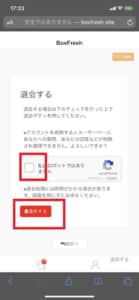
退会に特別な手続き等は必要ありませんが、ロボットでないことを証明するため、ロボットでない旨のチェックマークにチェックする必要があります。
再ログインした際にアカウントが2つになる人が多い
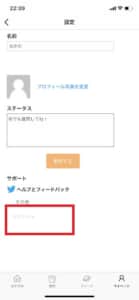
ブラウザ版からは不可能ですが、アプリ版の設定画面では「ログアウト」が可能です。
従来の意味通り、自分がログインしているBoxFreshからログアウトして他のTwitterアカウント等と連携しているBoxFreshへログインするための機能です。
一度ログアウトした後に元のアカウントに戻ろうとした際に誤ってアカウントを2つ作ってしまう人が多く、「アカウントが2つあるのは不便だから消したい」と思われていました。
ログアウトした後に表示されるログイン画面でなんらかのエラーが起こったせいでアカウントが増殖してしまったものと考えられますが、アカウントが2つあったとしても質問箱自体は設置できるので、そこまで問題はありません。
Twitter・インスタの連携を切るのも大切
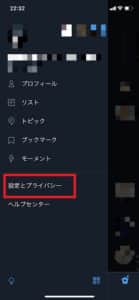
インスタからBoxFreshを利用する場合はいちいち連携する必要はなく、BoxFreshの質問一覧からインスタにシェアすることが可能です(その際にアカウントログインが必要になります)。
Twitterの場合ですが、BoxFreshに連携したままにしておくと自分のTwitterアカウントに「質問箱に質問してください」という旨のツイートが定期的に流れることになります。
このツイートが邪魔・いちいち削除するのが手間だという場合は、あらかじめ連携を切っておきましょう。
Twitterアプリから「設定とプライバシー」を選択してください。
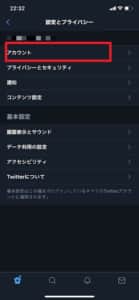
設定画面から「アカウント」を選択します。

アカウントから「アプリとセッション」を選択してください。
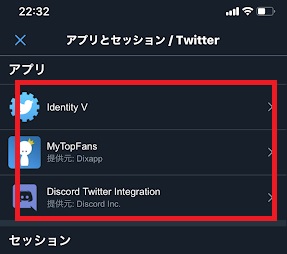
ここに連携されているアプリの一覧が表示されます。
この中から「BoxFresh」を選択して、アプリの連携を解除してください。
アカウントが削除できない場合の対処法

仮にBoxFreshのアカウントが2つになってしまったとしても、Twitterで連携している分の質問箱をシェアさえしていれば、アプリから質問が来た旨の通知が来ます。
そのためアカウントが2つに増えてしまったとしても大した問題にはならないのですが、過去に回答した質問等を把握しておきたい場合は、アカウントが2つある場合は不便です。
ブラウザ版からすんなり削除できれば問題はないのですが、削除できなかった場合はどうすればいいかも確認しておきましょう。
まずは運営に直接DMを送る
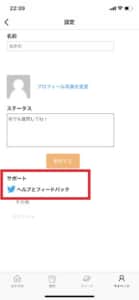
BoxFreshには専用のヘルプページやフィードバック送信ページは存在しません。
設定画面から「ヘルプとフィードバック」という項目はありますが、これをタップするとBoxFreshの公式Twitter(アカウントはこちらです)が開かれます。
何かの不具合が起こった場合はこちらに問い合わせをしてくださいという運営の意思表示なので、BoxFresh公式のツイートにアカウントを削除したい旨のリプライを送るか、直接DMでやりとりしてアカウントを削除してもらってください。
なんらかの手順を教えられて自分が削除することになるかもしれませんが、運営にアカウントを教えておくと、2つのうちどちらかを削除してくれる可能性もあります。
アカウントが増えてもシェアする分には問題ない

仮にアカウントが2つに増えてしまったとしても、今まで通りBoxFreshをTwitterに設置することが可能です。
例えば、以前のアカウントにログインできた場合は新しいアカウントを完全放置して以前のアカウントだけ使っていれば問題ありません。
以前のアカウントにログインできなくなったとしても、新しいアカウントページをTwitterに貼り付ける・シェアツイートを行うことで、自分のアカウントに質問箱を設置することができます。
新しいアカウントを使いたい場合は、以前設置した前アカウントの質問箱を削除しておけば、フォロワーが以前の質問箱に質問を投稿することがなくなります。
端末の再起動

アプリからは削除できないので、ブラウザから退会を行う必要がありますが、退会できない場合はブラウザ側もしくは自分の端末に問題があります。
端末を一度再起動してみて、端末に発生しているエラー等を取り除いたうえでブラウザのBoxFreshにログインしてみてください。


